简单好用的闪迪SSD数据迁移软件推荐![2022]
正在寻找免费的闪迪SSD数据迁移软件来帮助您将HDD(机械硬盘)迁移到闪迪SSD(固态硬盘)?傲梅轻松备份是一个不错的选择。阅读本文,了解数据迁移详细步骤。
如今,电脑在我们的日常生活和工作中扮演着重要的角色。随着科技的发展,一种新的存储设备被发明出来,SSD(固态硬盘)。相比机械硬盘,它具有更快的速度和更好的性能,因此许多人希望将他们的操作系统甚至旧硬盘驱动器上的所有数据转移到SSD。通过使用SSD,电脑开机时间会缩短,性能会提升。
SSD品牌有很多,比如闪迪(SanDisk)SSD、三星(Samsung)SSD、英睿达(Crucial)SSD等等。因为闪迪出色的性能,部分用户喜欢使用闪迪的固态硬盘。为了将旧数据保存在闪迪SSD上,您需要将硬盘克隆到闪迪SSD,那么闪迪SSD克隆软件是必不可少的。

与英睿达SSD和三星SSD不同,闪迪没有对应的SSD的磁盘迁移工具。您只能使用非常传统的方法将数据迁移到闪迪SSD--复制和粘贴。否则,您只能求助专业的SanDisk SSD数据迁移软件--傲梅轻松备份。它适用于Windows 7/8/8.1/10/11,并且性能卓越,值得一试。
按照以下步骤安全、便利地将操作系统和数据从HDD迁移到闪迪SSD:
1. 到下载中心或点击按钮获取傲梅轻松备份,安装并启动它。
2. 将您的闪迪SSD连接到您的电脑,单击克隆,然后单击磁盘克隆。

3. 它会向您显示特定的窗口,以提醒您需要做什么。在这里,选择原始磁盘作为源磁盘。单击下一步
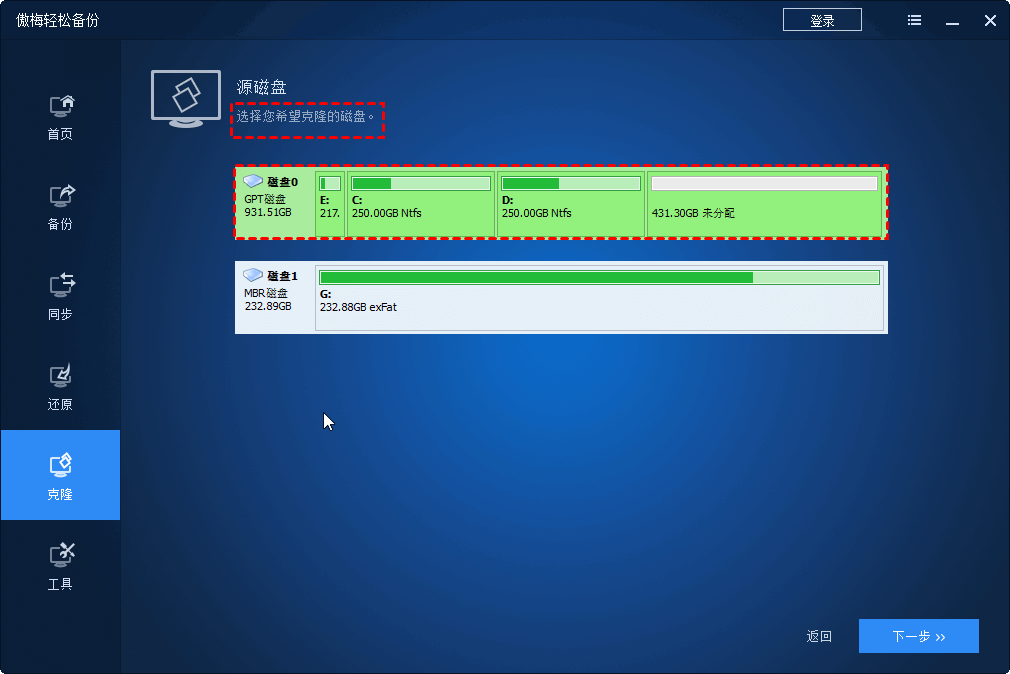
4. 选择您之前连接的闪迪SSD作为目标磁盘,单击下一步。
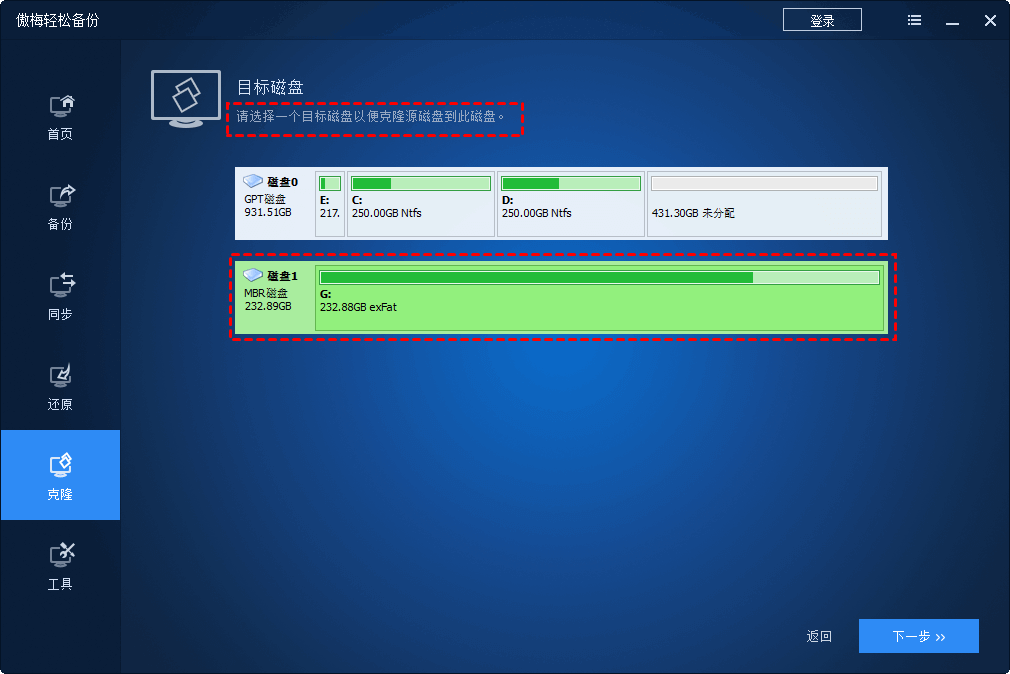
5.在此窗口中,您需要确认两个磁盘的信息并进行必要的设置。为了让您的闪迪以最佳状态运行,强烈建议您勾选SSD对齐,这将在克隆后自动优化您的闪迪SSD。最后,单击开始克隆。
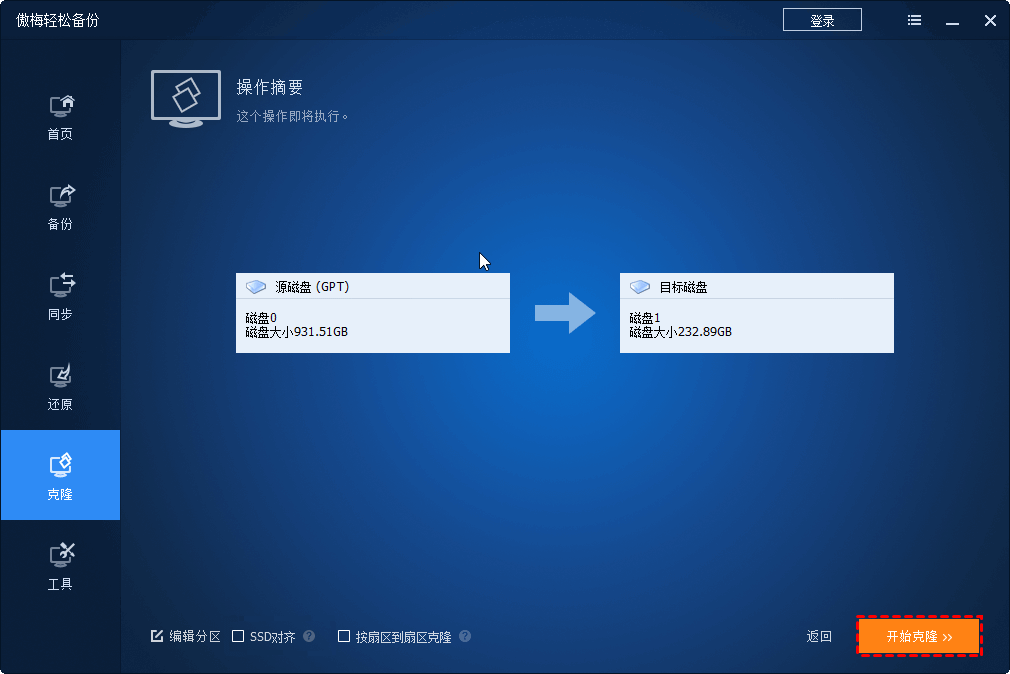
✍ 注意:
• 编辑分区:可以通过“保持分区在目标磁盘上的大小不变”、“添加未分配空间到所有分区”和“手动调整目标磁盘上分区的大小”这3个选项来管理分区。
• 按扇区到扇区克隆:它将复制硬盘驱动器上的所有扇区。如果您要克隆损坏的磁盘或克隆到较小的磁盘,则不建议使用此选项,因为它还会复制坏扇区和未使用的部分。
• 该软件仍然是M.2 SSD克隆工具,因此您可以使用它来将Windows 10迁移到M.2 SSD, 将M.2 SSD克隆到M.2 SSD等。
• 为了获得更大的空间,您可以选择将SSD克隆到更大的SSD。为了获得最好的性能,建议将Windows 10克隆到NVMe SSD,因为NVMe SSD有更快的传输速度。
如果您正在寻找免费的闪迪SSD数据迁移软件,那么傲梅轻松备份软件一定是您的理想选择。实际上,它不仅是闪迪SSD的数据迁移软件,也是三星SSD、英睿达SSD等众多品牌的数据传输工具。例如,您可以用它来将HDD克隆到西部数据SSD。
更重要的是,傲梅轻松备份还是一款功能强大的备份和还原软件。克隆后,您可以继续使用傲梅轻松备份,用它来设置定时自动备份,持续保护电脑的数据安全。快点下载试一试吧!